word文档如何制作人员架构图
作为一款深受用户喜爱的办公软件,word软件给用户带来了许多的帮助和好处,当用户需要处理文档文件时,就会选择使用这款办公软件,可以提升用户编辑文档的速度,节省办事时间,当然用户在使用的过程中会遇到一些自己无法解决的问题,例如有用户不知道word文档如何制作人员架构图的问题,其实这个问题的解决方法是很简单的,在软件的菜单栏中找到插入选项,并在功能区中使用smartart选项来解决,具体的操作方法是怎样的呢,接下来就让小编来向大家介绍一下这个问题的操作方法吧,希望用户能够喜欢。
word文档如何制作人员架构图
方法步骤
1.用户需要在电脑桌面看上打开word文档,进入到编辑页面上
word文档如何制作人员架构图
2.接着点击页面上方菜单栏中的插入选项,在显示出来的选项栏中用户点击smartart选项
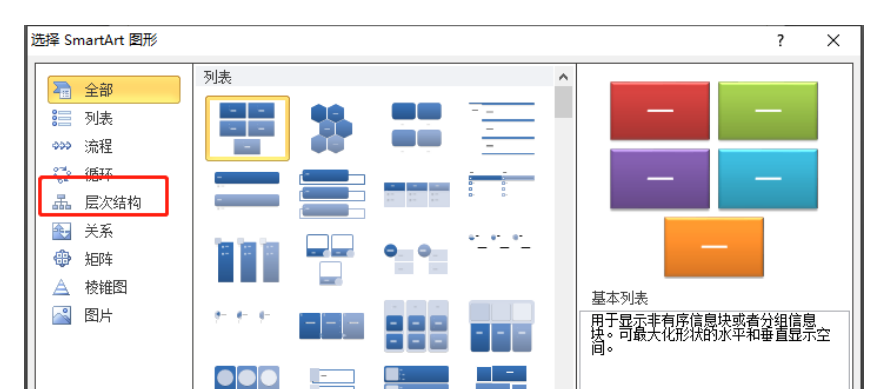
word文档如何制作人员架构图
3.进入到选择smartart图形的窗口中,用户在左侧的分类选项栏中选择层次结构选项
word文档如何制作人员架构图
4.接着会在分类选项栏的右侧弹出相关的选项,用户根据自己的喜好来选择使用并按下确定按钮
word文档如何制作人员架构图
5.随后插入到页面上,用户在弹出来的在此键入文字的小窗口中输入人员关系等文字信息,挨个点击方格即可设置
word文档如何制作人员架构图
6.最后就可以成功制作出一份人员架构图了,效果如图所示
word文档如何制作人员架构图
总的来说问题的解决方法是很简单易懂的,用户在软件的菜单栏中使用插入smartart功能来进行设置即可,具体的操作过程小编也已经整理出来了,感兴趣的用户可以跟着小编的步骤操作起来。
标签: word文档







还木有评论哦,快来抢沙发吧~